Kainų planų dizainas jūsų svetainėje gali būti labai svarbus jūsų internetinio verslo sėkmei. Gerai sudaryta kainų lentelė ne tik padeda aiškiai perteikti jūsų pasiūlymus, bet ir gali padidinti konversijos rodiklį. Šiame vadove žingsnis po žingsnio parodysiu, kaip " Elementor" programoje "WordPress" sukurti veiksmingus kainų planus.
Pagrindiniai dalykai
- Naudodami "Elementor" galite kurti patrauklius kainų planus.
- Atskirus produktus ar paslaugas galima pateikti įtikinamai.
- Atkreipkite dėmesį į dizainą ir spalvų bei šriftų pritaikymą, kad jūsų pasiūlymai išsiskirtų.
- Tinkamas piktogramų ir mygtukų naudojimas gali pagerinti jūsų kainų lentelės patogumą.
Žingsnis po žingsnio kainų lentelės kūrimo vadovas
1. Pridėkite kainų lentelę į "Elementor
Pradėkite nuo esamos kainų lentelės pašalinimo iš savo svetainės. Tada "Elementor" pridėkite naują skyrių ir pasirinkite kainų lentelę. Tai suteikia galimybę iš karto atpažinti savo kainų lentelės struktūrą.
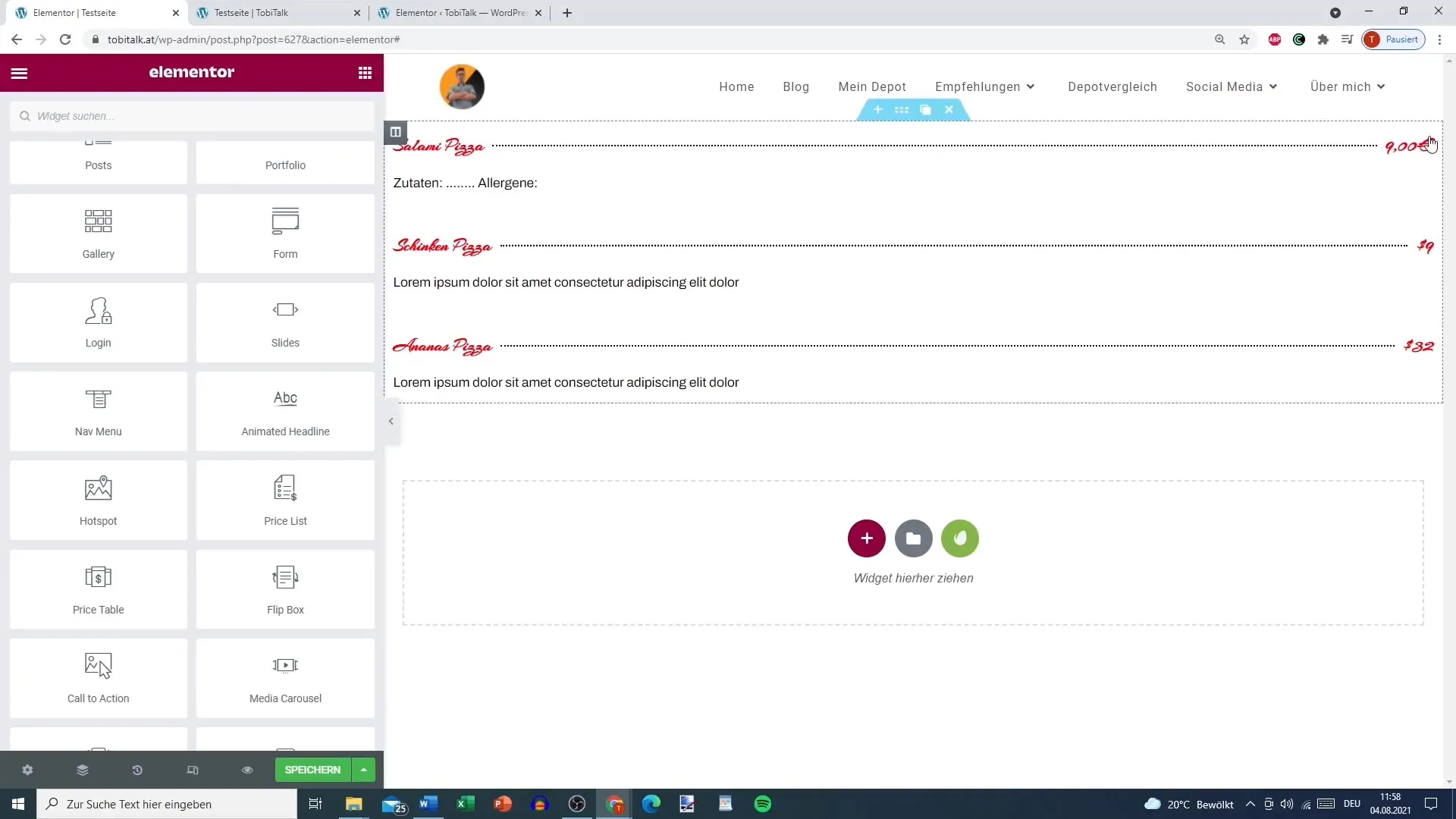
2. pakoreguokite išsamią informaciją apie pasiūlymus
Spustelėkite ką tik pridėtą skyrių. Dabar galite keisti pirmojo pasiūlymo pavadinimą, aprašymą ir net HTML žymą. Pavyzdžiui, galite nustatyti pavadinimą "Sidabrinis pasiūlymas" ir pridėti tinkamą aprašymą.
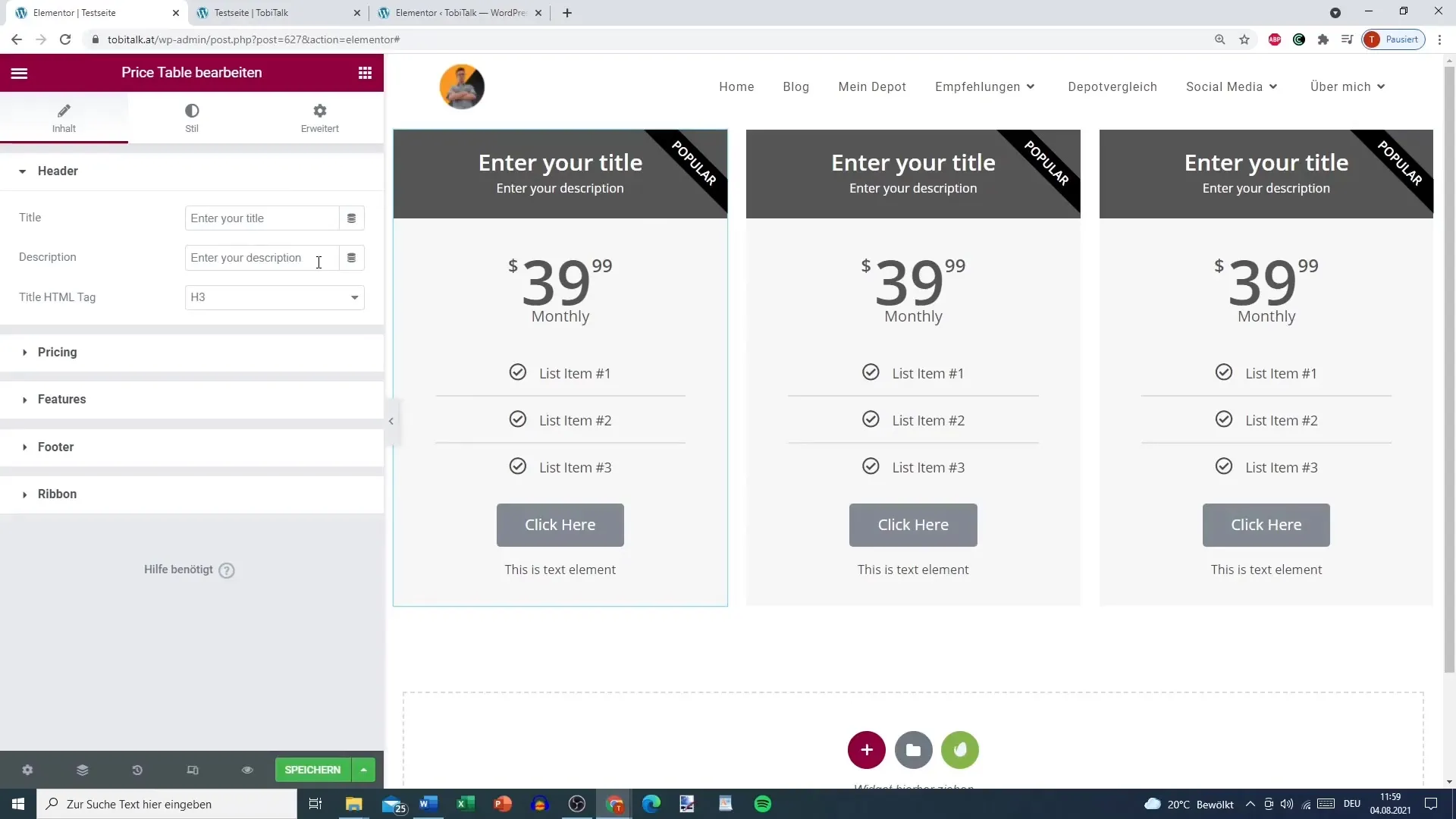
3. Nustatykite kainų ir valiutos parinktis
Kitas žingsnis - nustatyti savo pasiūlymo valiutą. Šiuo atveju naudosime eurus. Įveskite savo sidabrinio pasiūlymo kainą, pavyzdžiui, 9,99 euro. Čia galite pasirinkti kainos rodymo tipą, pavyzdžiui, taškais arba standartinį vaizdą.
4. Pridėkite papildomų funkcijų ir piktogramų
Dabar metas pridėti savo pasiūlymo funkcijas. Jas galima rodyti sąraše. Norėdami parinkti savo funkcijoms tinkamas piktogramas, galite naudotis piktogramų biblioteka. Pavyzdžiui, pasirinkite tinkamą piktogramą savo pasiūlymo turiniui pabrėžti.
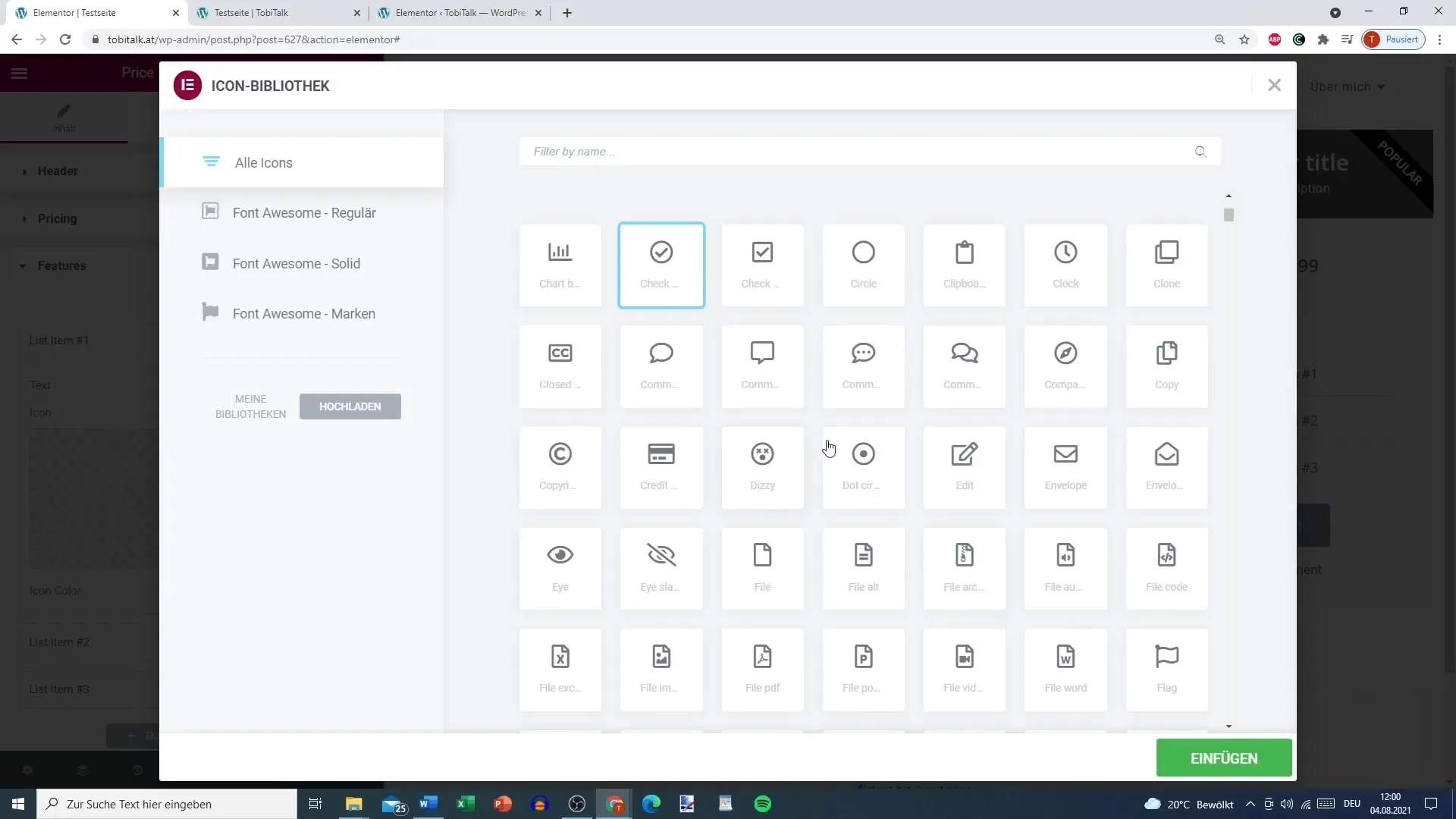
5. Nuorodos poraštės mygtukai
Kainų lentelės poraštėje galite pridėti raginimo atlikti veiksmą mygtuką. Čia taip pat galite įterpti nuorodą į pardavimo puslapį, kad paskatintumėte naudotojus pasinaudoti pasiūlymu. Mygtuko tekste gali būti parašyta, pavyzdžiui, "Pirkti dabar".
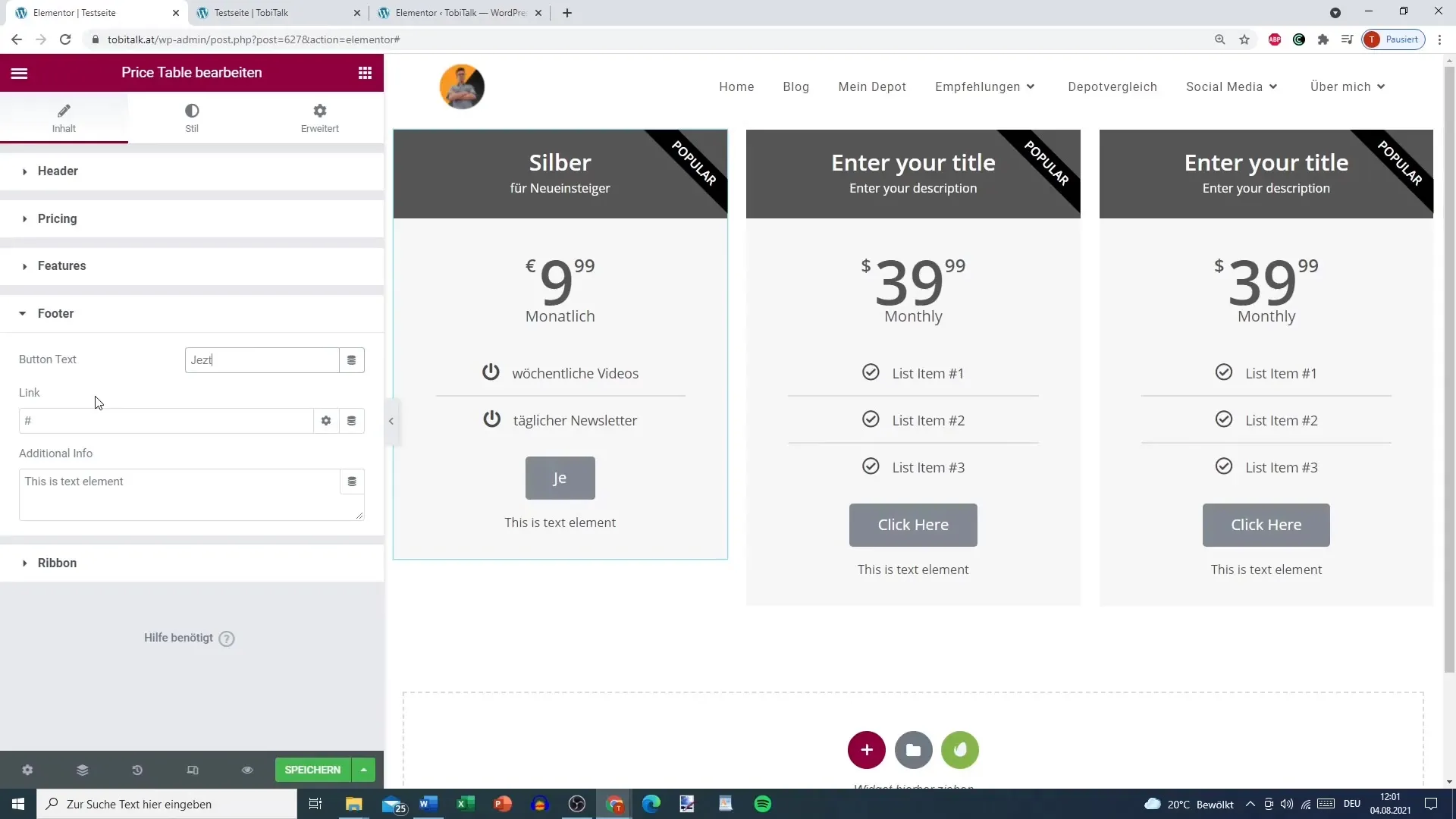
6. Atlikite dizaino koregavimus
Kainų lentelės dizainas taip pat yra svarbus. Galite koreguoti spalvas, šriftus ir užpildymą. Pavyzdžiui, pavadinimas gali būti sukurtas šviesia spalva, o kaina - akį traukiančia spalva. Eksperimentuokite su įvairiais deriniais, kad pasiektumėte geriausią vizualinį rezultatą.
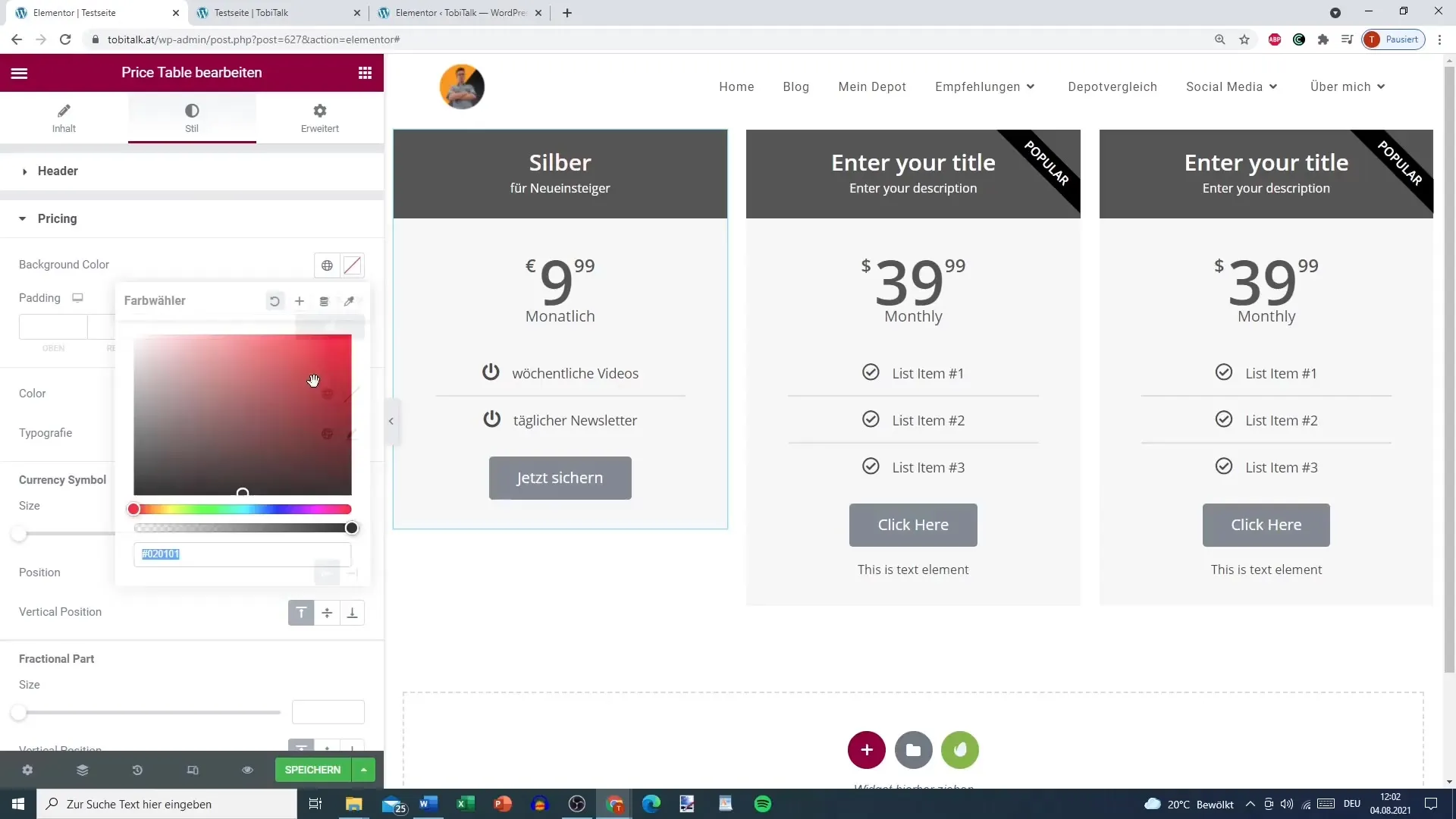
7. Įterpkite pardavimo ir nuolaidų parinktis
Jei norite pasiūlyti aktualų pasiūlymą arba nuolaidą, galite įjungti pardavimo parinktį. Įveskite pradinę kainą ir kainą su nuolaida. Pasirūpinkite, kad pasiūlymai būtų patrauklūs ir aiškiai perteikti, kad naudotojai nesusipainiotų.
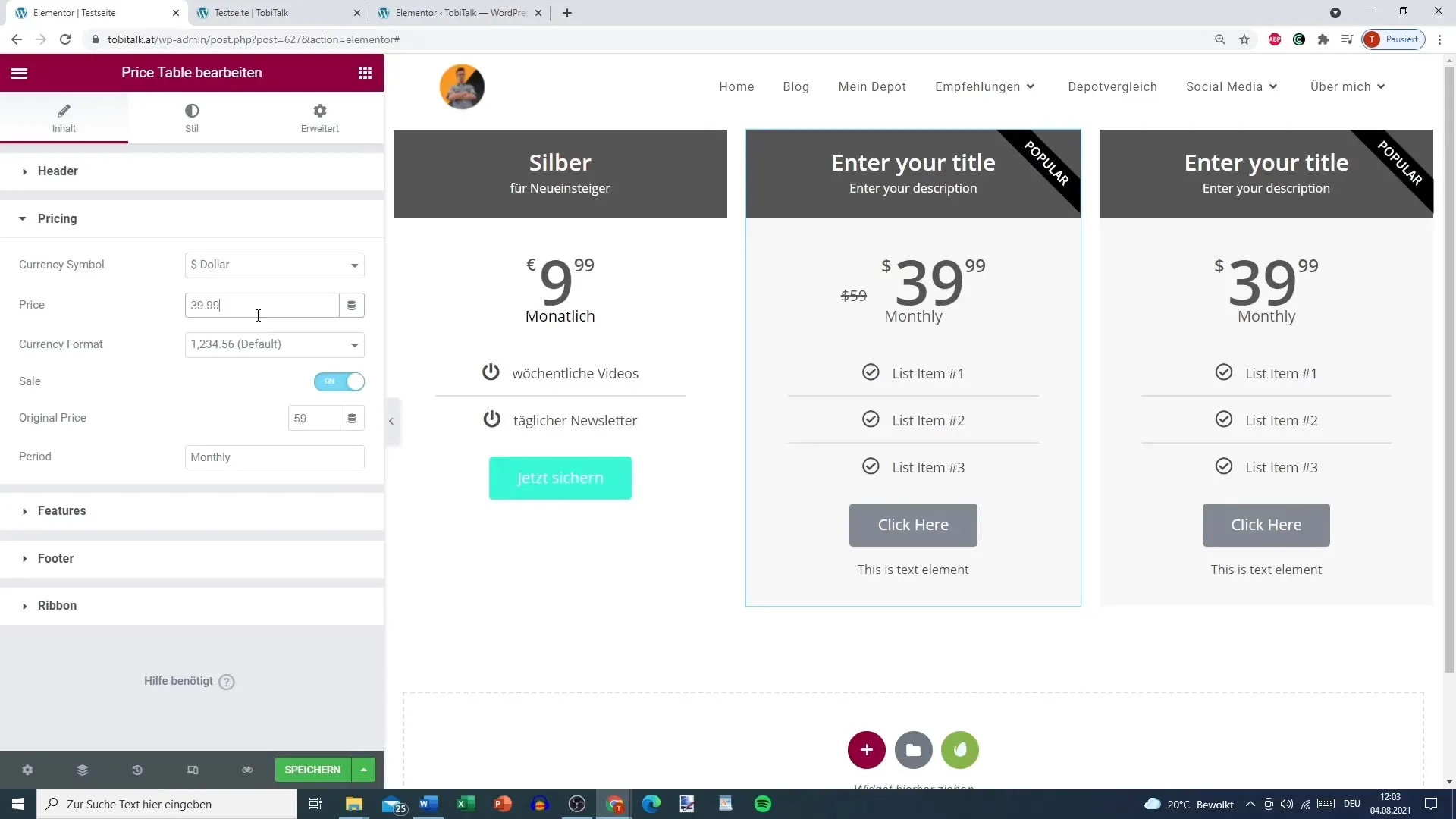
8. pridėkite specialių pasiūlymų juostelę
Specialių pasiūlymų išryškinimui galima naudoti juostelę. Galite nustatyti tekstą "mėgstamiausias" arba "geriausias pasirinkimas". Tai suteikia naudotojams papildomą paskatą pirkti. Įsitikinkite, kad tekstas nėra per ilgas, kad būtų užtikrintas aiškus įskaitomumas.
9. Patikrinkite ir pakoreguokite kainų lentelę
Prieš išsaugodami pakeitimus, patikrinkite, ar visa kainodara yra teisinga. Įsitikinkite, kad visos nuorodos veikia ir nėra rašybos klaidų. Aiškios struktūros ir be klaidų sudaryta kainų lentelė pabrėš jūsų profesionalumą.
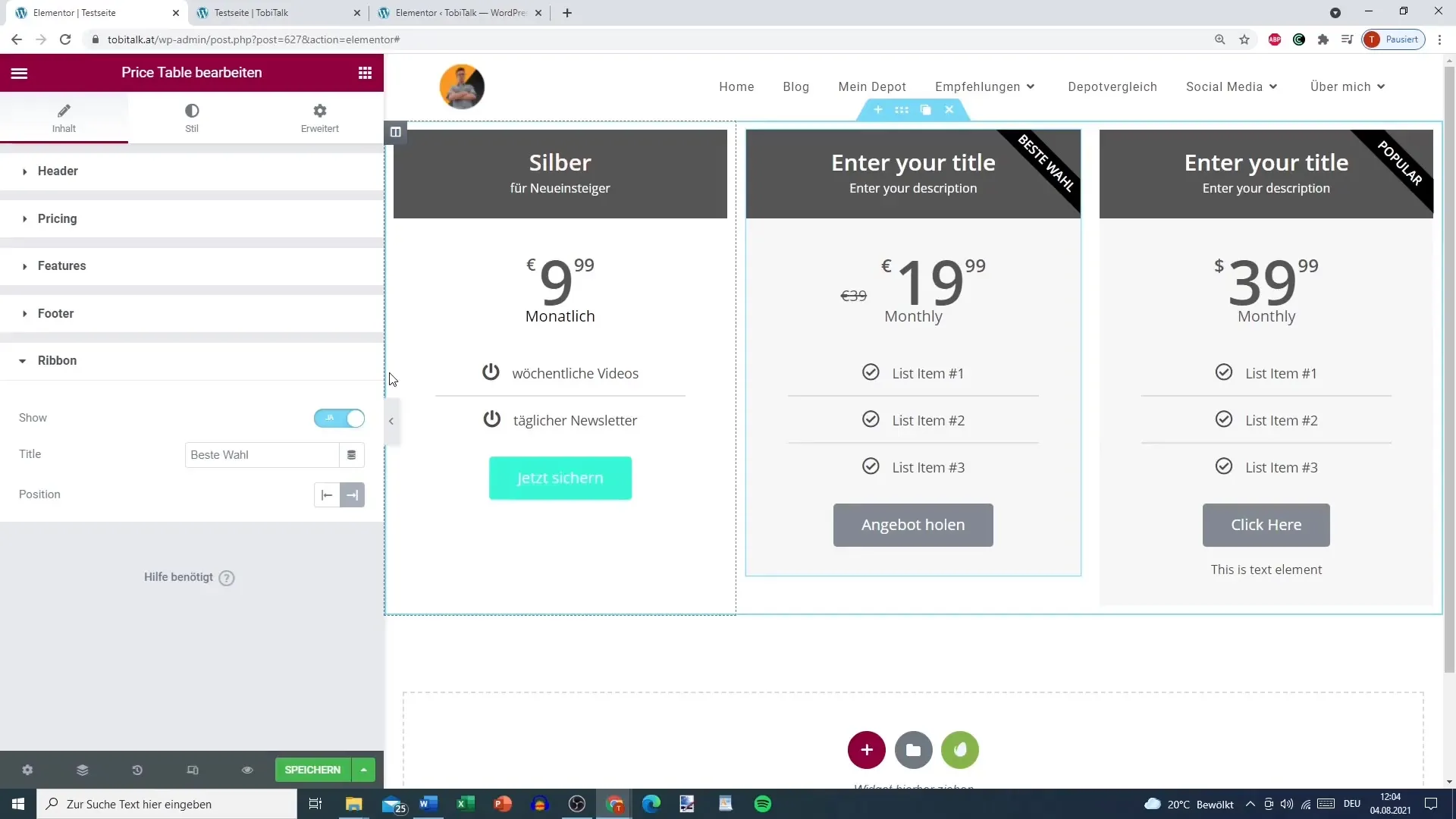
Apibendrinimas
Pritaikę ir sukūrę kainų lentelę su "Elementor", galite efektyviai pateikti savo pasiūlymus. Aukščiau aprašyti veiksmai padės jums sukurti patrauklų maketą, kuris būtų ir informatyvus, ir vizualiai patrauklus. Nepamirškite nuolat optimizuoti naudojimo patogumo ir dizaino, kad pasiektumėte puikių konversijų rodiklių.
Dažniausiai užduodami klausimai
Kaip "Elementor" pridėti kainų lentelę? Pašalinate esamą kainoraštį ir pridedate naują skyrių su kainų lentele.
Ar galiu naudoti skirtingas valiutas? Taip, savo pasiūlymo valiutą galite nustatyti nustatymuose.
Kaip reguliuoti kainų lentelės spalvas? Dizaino parinktyse galite pasirinkti atskiras teksto, fono ir mygtukų spalvas.
Ar kainų lentelėse galima rodyti nuolaidas? Taip, galite įjungti pardavimo parinktį ir nurodyti pradinę kainą bei kainą su nuolaida.
Ar lengva pritaikyti kainų lentelę? Taip, "Elementor" siūlo daugybę kainų lentelių pritaikymo galimybių.


